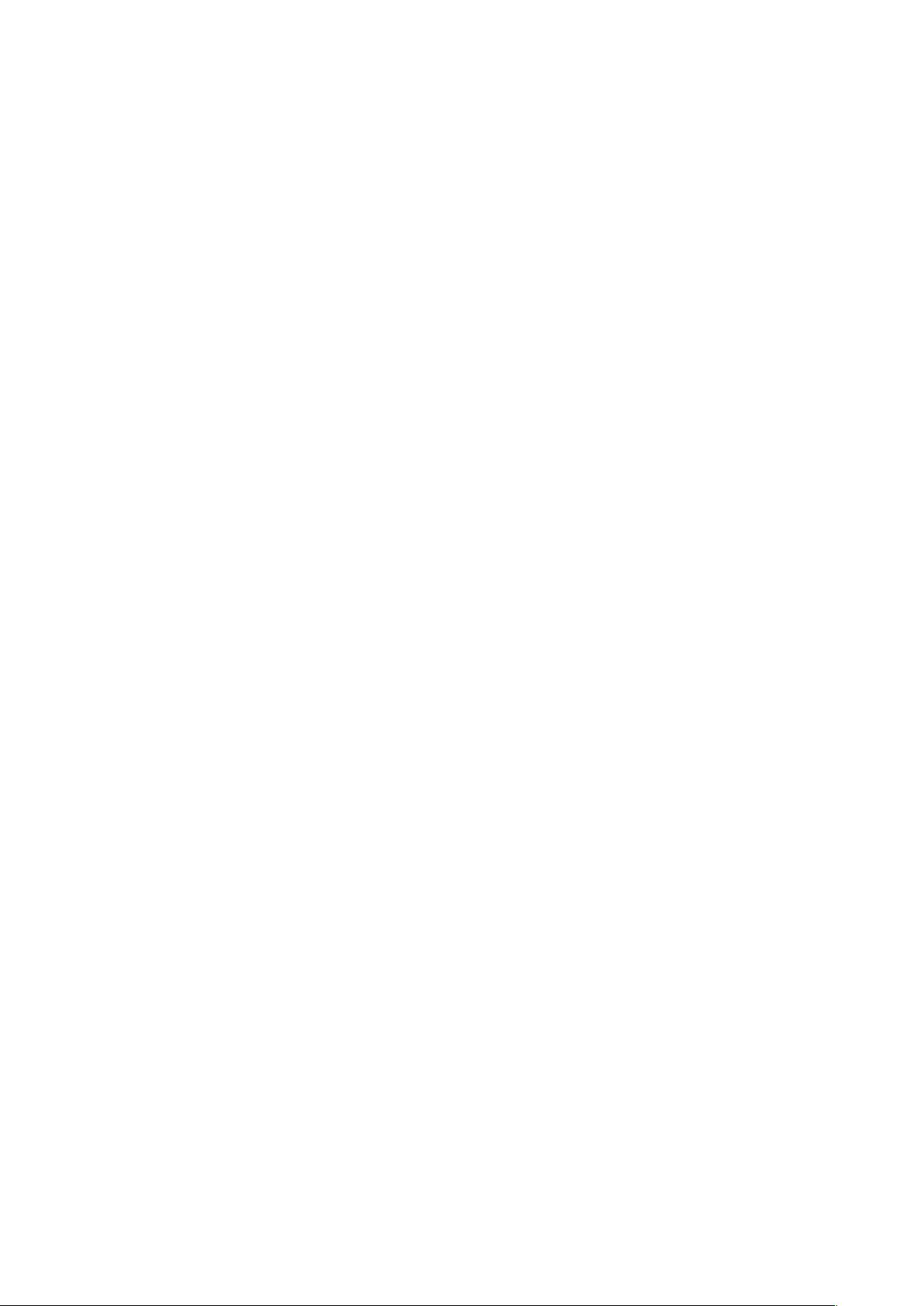Ubuntu自定义无Unity/GNOME桌面:打造简洁Dock
需积分: 50 181 浏览量
更新于2024-09-11
收藏 22KB DOC 举报
在Ubuntu操作系统中,用户有时会遇到桌面环境被意外改变,只剩下一个空白桌面的情况,这通常与Unity或GNOME 3等桌面管理器有关。面对这样的问题,用户可以选择自定义登录session来创建一个更符合个人偏好的桌面环境。以下是一些详细的步骤和关键知识点:
1. **登录session选择**:
Ubuntu登录界面提供了多种预设的session选项,如GNOME、GNOME Classic、GNOME Classic (No effects)、ubuntu、ubuntu-2d、Recovery Console以及UserDefinedSession和Xfce等。这些session实际上并不全都需要,用户可以根据实际需求选择或删除。
2. **关键目录与配置文件**:
用户自定义登录session的核心在于编辑位于`/usr/share/xsessions/`目录下的配置文件,如`gnome-classic.desktop`、`ubuntu.desktop`等。例如,`ubuntu.desktop`文件中包含`Name`(显示在登录界面的session名)和`Exec`(启动时执行的命令)属性。修改`Name`可以更改显示的session名称,而`Exec`行中的`--session=ubuntu`则是用来指定启动的session标识符,这对于后续的自动登录设置至关重要。
3. **自定义步骤**:
- 打开需要修改的配置文件,如`ubuntu.desktop`,通过`cat`命令查看其内容。
- 更改`Name`字段,将其设置为用户喜欢的个性化名称。
- 可能需要移除或修改`TryExec=unity`,因为Unity可能不是用户想要的桌面环境。如果希望使用Dock(类似于Mac的Dock),则无需此行或者替换为Dock启动命令。
- 保存并关闭文件后,重启系统或者注销当前用户然后重新登录,以便应用新的自定义设置。
4. **自动登录设置**:
当用户想设置自动登录时,可以在登录选项中使用`--session`标识符,如`user-session=ubuntu`(这里指代在`Exec`行中找到的标识符),来确保启动的仍然是自定义的桌面环境。
通过以上步骤,用户可以摆脱Unity和GNOME 3的限制,定制一个简洁的Dock式桌面,满足个人化需求。这种方法不仅解决了问题,还能根据用户的喜好打造专属的工作环境。
259 浏览量
2022-11-22 上传
2011-10-10 上传
336 浏览量
2012-10-26 上传
2017-07-20 上传
2013-02-01 上传
2021-05-23 上传
点击了解资源详情
kgdghlg
- 粉丝: 0
- 资源: 1
最新资源
- Angular实现MarcHayek简历展示应用教程
- Crossbow Spot最新更新 - 获取Chrome扩展新闻
- 量子管道网络优化与Python实现
- Debian系统中APT缓存维护工具的使用方法与实践
- Python模块AccessControl的Windows64位安装文件介绍
- 掌握最新*** Fisher资讯,使用Google Chrome扩展
- Ember应用程序开发流程与环境配置指南
- EZPCOpenSDK_v5.1.2_build***版本更新详情
- Postcode-Finder:利用JavaScript和Google Geocode API实现
- AWS商业交易监控器:航线行为分析与营销策略制定
- AccessControl-4.0b6压缩包详细使用教程
- Python编程实践与技巧汇总
- 使用Sikuli和Python打造颜色求解器项目
- .Net基础视频教程:掌握GDI绘图技术
- 深入理解数据结构与JavaScript实践项目
- 双子座在线裁判系统:提高编程竞赛效率